Управление образами контейнеров в Windows Admin Center
В этом разделе описывается управление образами контейнеров в Windows Admin Center. Образы контейнеров используются для создания контейнеров на компьютерах Windows или в других облачных службах, таких как Служба Azure Kubernetes. Дополнительные сведения об образах Windows см. в статье Общие сведения об образах контейнеров.
Извлечение образов контейнеров
После развертывания узла контейнера следующим шагом является извлечение (или скачивание) образов контейнеров, чтобы из образов можно было создавать новые контейнеры. Вы можете использовать Windows Admin Center для извлечения новых образов контейнеров, выбрав расширение Контейнеры на целевом узле контейнера. Затем перейдите на вкладку Образы в расширении контейнера в разделе Узел контейнера и выберите параметр Вытягивание .
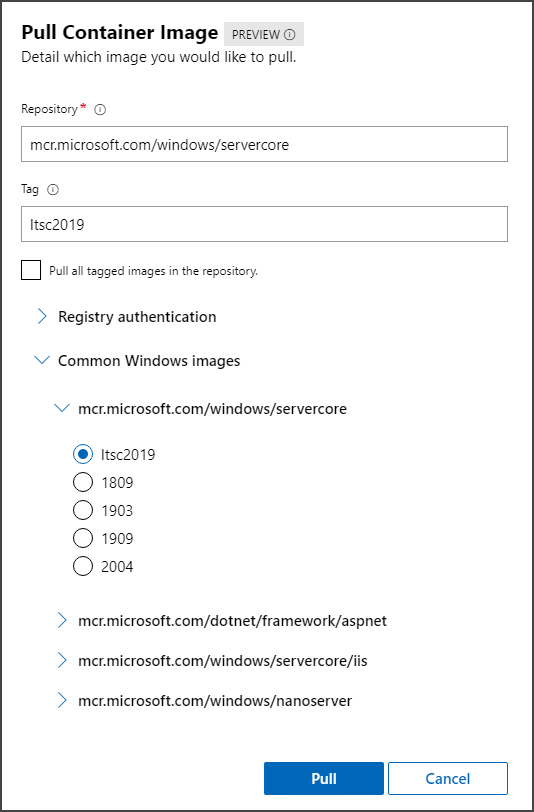
В параметрах Извлечения образа контейнера укажите URL-адрес образа и тег для образа, который требуется извлечь. Вы также можете выбрать параметр для извлечения всех образов с тегами в этом репозитории.
Если образ, который вы хотите извлечь, находится в частном репозитории, укажите имя пользователя и пароль для проверки подлинности в этом репозитории. Если репозиторий размещен на Реестр контейнеров Azure, используйте собственную проверку подлинности Azure на Windows Admin Center для доступа к образу. Для этого требуется, чтобы экземпляр Windows Admin Center был подключен к Azure и прошел проверку подлинности с помощью учетной записи Azure. Дополнительные сведения о подключении экземпляра Windows Admin Center к Azure см. в статье Настройка интеграции Azure.
Если вы не уверены, какой образ нужно извлечь, ознакомьтесь со списком популярных образов от Майкрософт, предоставляемых в Windows Admin Center. Выберите раскрывающийся список Распространенные образы Windows , чтобы просмотреть список базовых образов, которые обычно извлекаются. Выберите образ, который вы хотите извлечь, и Windows Admin Center заполнит поля репозитория и тега.
Отправка образов контейнеров
После создания образа контейнера рекомендуется отправить этот образ в централизованный репозиторий, чтобы разрешить другим узлам контейнеров или облачным службам извлекать образ.
На вкладке Образы в расширении контейнеры Windows Admin Center выберите образ, который нужно отправить, и нажмите кнопку Отправить.
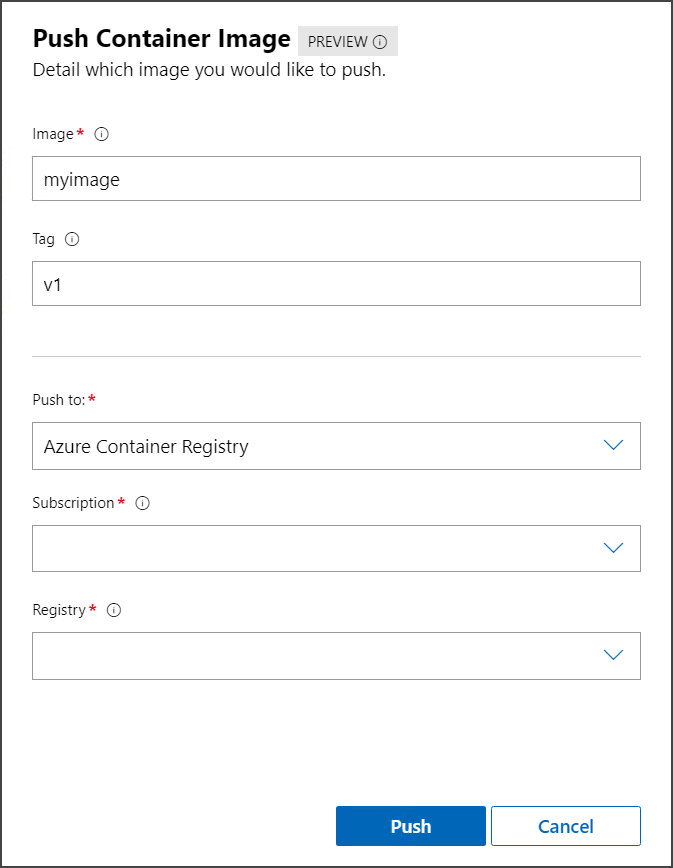
В параметрах отправки образа контейнера можно изменить имя образа и тег перед его отправкой (отправкой). Вы также можете указать, следует ли отправлять его в универсальный репозиторий или репозиторий Реестр контейнеров Azure. Для универсального репозитория необходимо указать имя пользователя и пароль. Для Реестр контейнеров Azure можно использовать встроенную проверку подлинности на Windows Admin Center. Для Azure можно также выбрать подписку и реестр, в который нужно отправить образ.